考题要求
更换报告人照片为考生文件夹下的Pic 2.jpg照片,将该照片调整到适当位置,并不要遮挡文档中的文字内容。
分析考题,是把插入后的图片要设置图文绕排,使得图片不遮挡文字。
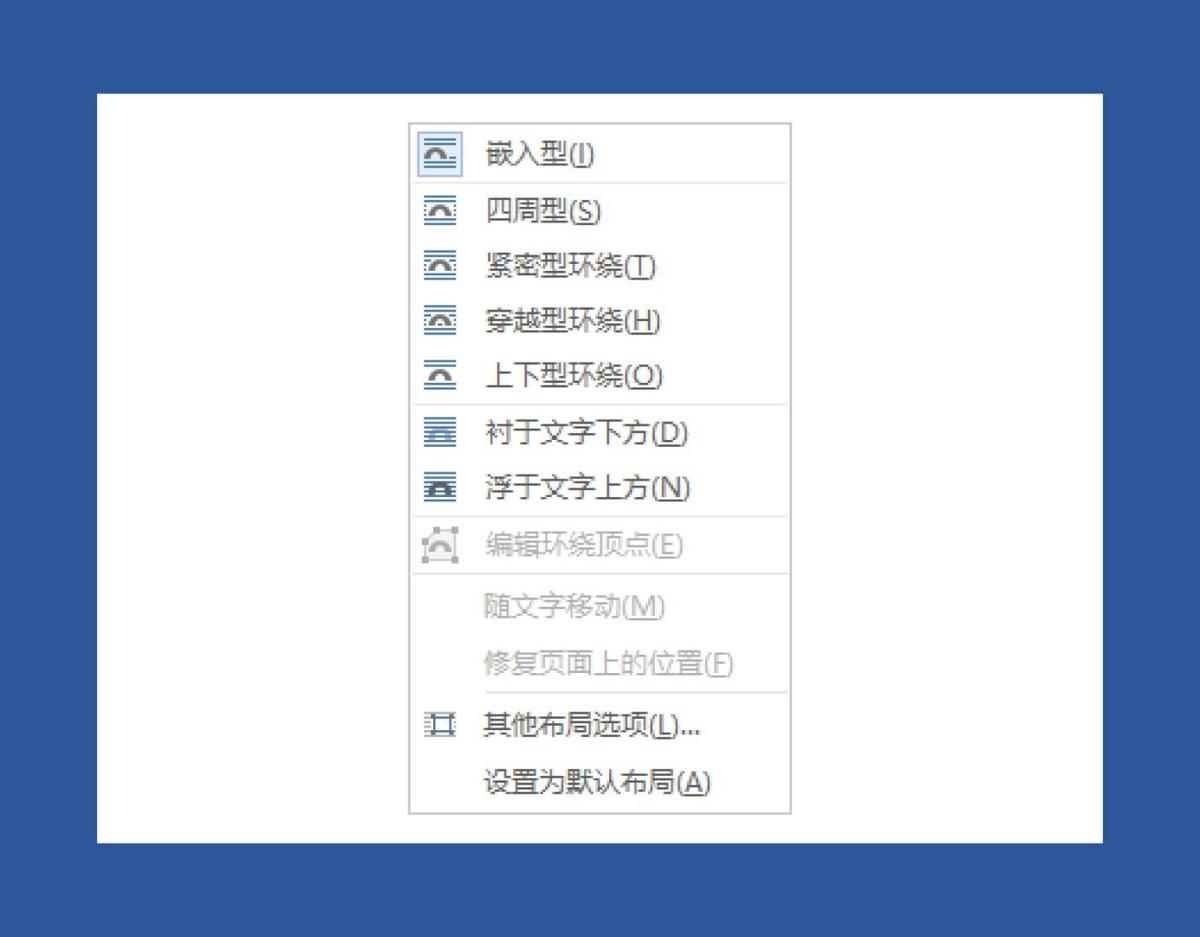
如下图,已经将目标图片插入进了文档,需要将图片移动到上方文字段落后方,实现图文绕排。
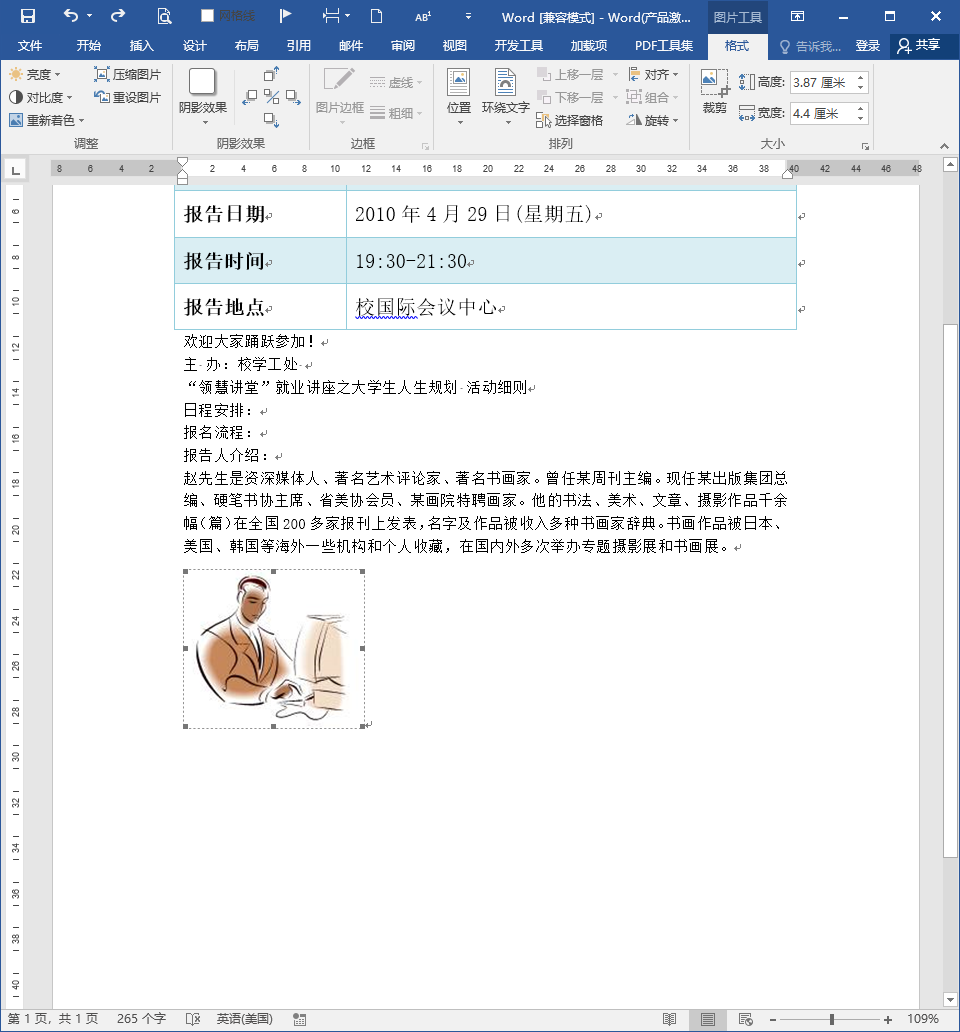
插入的图片默认使用的绕排方式是【嵌入型】。

嵌入型绕排时,图片就类似一个文字,移动到文字中间时,不能实现需要的图文绕排效果。
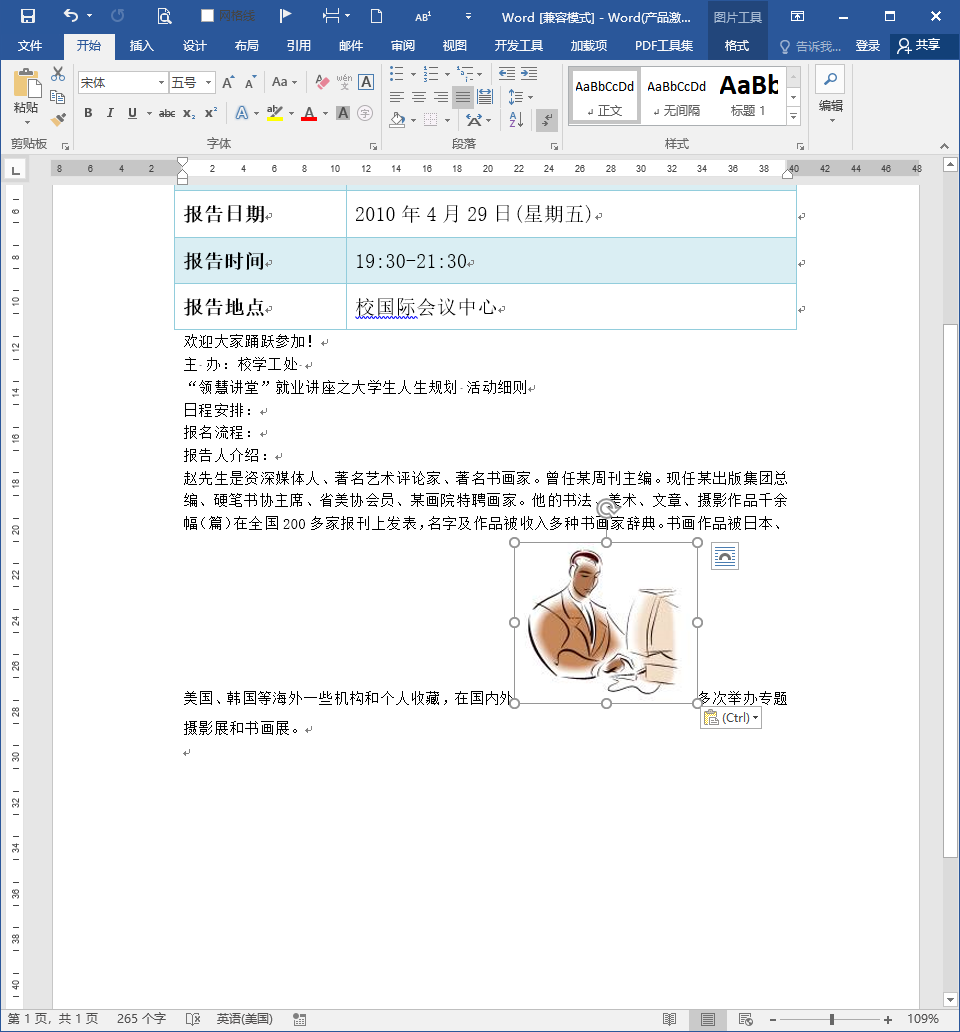
则需要把【嵌入型】改为【四周型】或【紧密型环绕】。
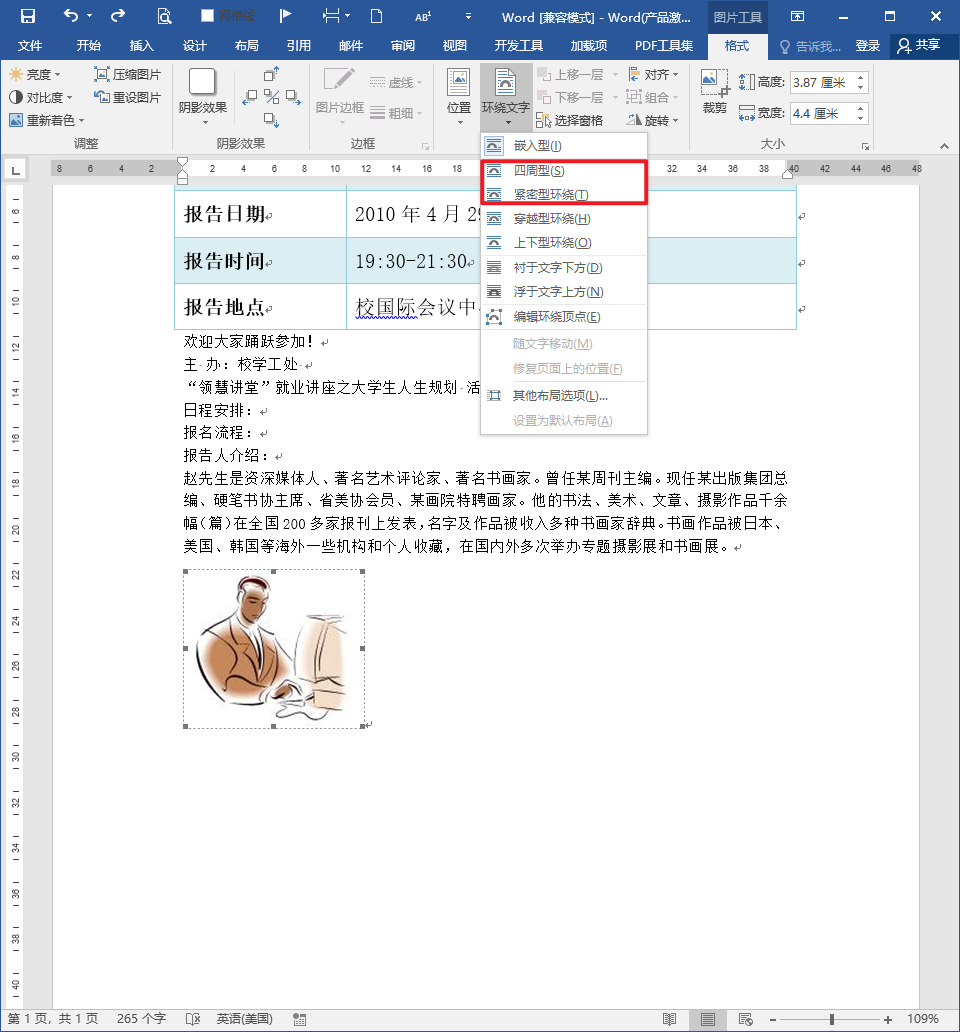
设置后,再把图片移动到上方文段末尾,就能实现图文绕排效果。

其他的绕排方式不适用本题,因为可能造成图片和文字之间相互遮挡,要根据考题要求来使用。
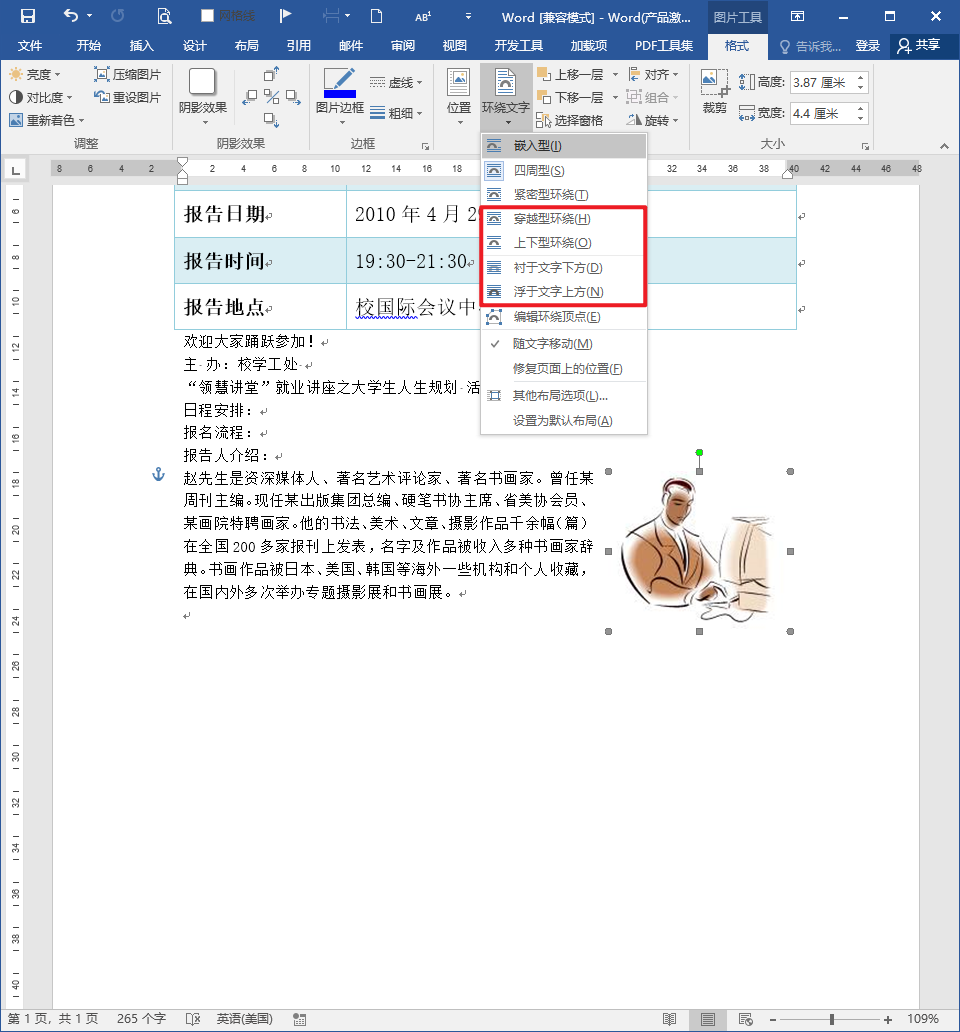
怎样把一张图片锁定到文档中的固定位置?又怎样把图片插入到页眉页脚?保持关注,后续文章陆续介绍相关操作。
如果考题给出的是示例图片效果,则需要自己判断或者多次尝试,使用合适的图文混排类型。
2023-05-05 14:38:52
2024-09-01 09:07:00
2024-09-24 09:39:10
2024-11-03 09:20:24
2024-12-06 09:54:31
2025-01-04 18:05:21
2025-01-04 19:38:42
2025-01-04 21:41:42
2025-01-04 23:55:33
2025-01-05 02:42:54